當前位置:首頁 > 幫助中心 > u盤怎么重裝系統,U盤怎么重裝系統教程分享
u盤怎么重裝系統,U盤怎么重裝系統教程分享
如果你發現電腦越用越慢,又或者是軟件安裝多了,出現一堆奇奇怪怪的問題。所以,就想著重裝系統,可是具體要怎么去操作呢?這時候,就該輪到小編出場了,沒錯今天就給大家介紹一個超級好用的方法來重裝系統,那就是u盤啟動盤重裝系統。它的操作簡單易懂,即使是電腦小白也可以學會怎么去操作。下面就一起來看看U盤怎么重裝系統教程分享吧。
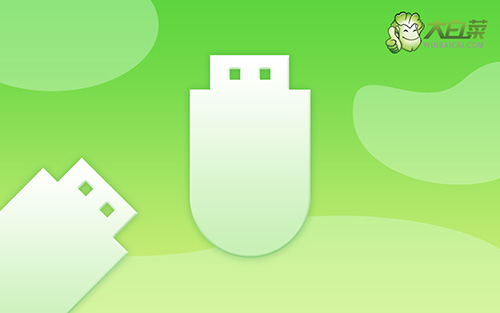
u盤怎么重裝系統
一、制作u盤啟動盤
1、打開電腦接入u盤,搜索并下載正版大白菜U盤啟動盤制作工具。

2、然后,如圖所示,默認u盤啟動盤的模式和格式,點擊進行制作。

3、制作u盤啟動盤涉及系統文件,下載操作之前,先關閉殺軟。
二、設置u盤啟動電腦
1、這里是常見電腦品牌對應的u盤啟動快捷鍵表格,先查詢,再進行后續操作。

2、電腦接入U盤啟動盤,通過按U盤啟動快捷鍵,進入優先啟動項設置界面后,選中U盤啟動并回車進入下一步。

3、接著,選中大白菜u盤主菜單中的【1】,回車即可進入u盤系統桌面,準備重裝系統。

三、u盤啟動盤裝電腦系統
1、在大白菜winpe桌面中,打開裝機軟件,如圖所示設置,確認選項正確無誤后,點擊“執行”。

2、進入大白菜還原界面時,一般都不需要自己設置,直接點擊“是”,等待軟件自行操作即可。

3、然后,注意勾選“完成后重啟”并在電腦第一次重啟時,拔掉大白菜U盤即可。

4、注意,稍后電腦會多次重啟,這是正常現象,等待電腦進入win7系統界面,則表示重裝成功。

上面的操作,就是本次U盤怎么重裝系統教程分享的全部內容了。如果說,你在使用的時候,遇到了一些無法解決的問題,也不用怕,因為可以去找官網技術客服尋求幫助。另外,u盤啟動盤本身還具有很多其他功能,可以幫助大家去解決很多問題,有興趣的自行探索一下吧。

